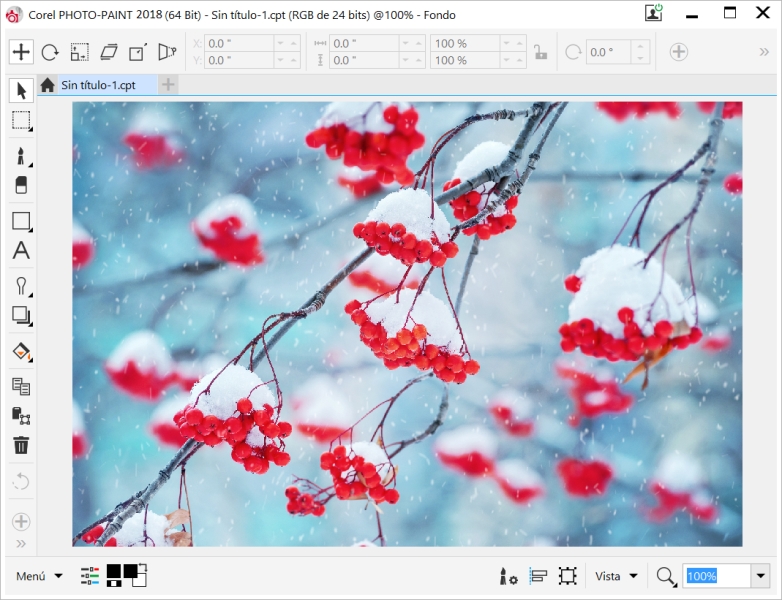
| • | Para establecer las opciones para cambiar entre los modos de tableta y de escritorio |
| • | Para seleccionar el espacio de trabajo táctil |
Corel PHOTO-PAINT proporciona compatibilidad con los gestos táctiles, el espacio de trabajo táctil y el cambio automático del espacio de trabajo para que pueda aprovechar al máximo los dispositivos táctiles.
| • | Los botones y otros elementos de la interfaz de usuario son más grandes para facilitar la función táctil. |
| • | La caja de herramientas se ha modificado para que incluya solo aquellas que, probablemente, usará con más frecuencia. |
| • | La caja de herramientas le permite acceder a los comandos Deshacer y Rehacer, así como a Copiar, Pegar y Suprimir. |
| • | La barra de estado le permite cambiar rápidamente el nivel de zoom y acceder a los comandos y las ventanas acoplables más comunes. |
El espacio de trabajo táctil en Corel PHOTO-PAINT
Cambio entre los espacios de trabajo táctil y de escritorio
El modo de tableta es una función de Windows que optimiza la interfaz del usuario para dispositivos táctiles. Normalmente, el modo de tableta se activa cuando se desconecta una tableta de su base. Cuando una tableta está conectada a su base, se encuentra en modo de escritorio. En Windows 10, Corel PHOTO-PAINT cambia automáticamente al espacio de trabajo táctil cuando el modo de tableta está activado. Si el modo de tableta está desactivado, la aplicación cambia a un espacio de trabajo de escritorio. Puede elegir el espacio de trabajo que desea usar en el modo de escritorio y el que desea usar en el modo de tableta. También puede desactivar el intercambio automático del espacio de trabajo.
Asimismo, puede mostrar y ocultar las reglas de los modos de escritorio y de tableta de forma independiente según las necesidades del flujo de trabajo. Si desea obtener más información, consulte la sección Para mostrar u ocultar las reglas en los modos de escritorio y de tableta.
De manera similar a otros espacios de trabajo, el espacio táctil se puede seleccionar en el menú Ventana ![]() Espacio de trabajo.
Espacio de trabajo.
| Para establecer las opciones para cambiar entre los modos de tableta y de escritorio |
|
| 1 . | Haga clic en Herramientas |
| 2 . | En la lista de categorías Espacio de trabajo, haga clic en Modo tableta. |
| 3 . | Realice una tarea de la tabla siguiente: |
|
Active o desactive la casilla de verificación Cambiar automáticamente entre los espacios de trabajo de tableta y de escritorio.
|
|
|
Elija un espacio de trabajo en el cuadro de lista Modo tableta.
|
|
|
Elija un espacio de trabajo en el cuadro de lista Modo escritorio.
|
| Para seleccionar el espacio de trabajo táctil |
|
| • | Haga clic en Ventana |
![]()
No todos los componentes se encuentran disponibles en nuestras versiones de prueba, académicas y OEM. Entre los componentes que no se encuentran disponibles se incluyen aplicaciones de Corel, funciones, utilidades de terceros y archivos de contenido adicional.
Copyright 2018 Corel Corporation. Reservados todos los derechos.